Win11手柄连接成功用不了怎么办
现在有很多小伙伴非常喜欢使用电脑去玩游戏,但有一些大型游戏需要通过手柄才能够进行操作,那么Win11手柄连接成功用不了怎么办?怎么解决?下面就一起来看看详细的介绍吧。

手柄连接成功用不了的解决方法
1. 将手柄连接到电脑上。
2. 然后在此电脑上右键,选择管理打开。

3. 进入左边的设备管理器。
4. 展开人体学输入设备,打开手柄设备。
5. 之后进入驱动程序选项卡,点击卸载设备。
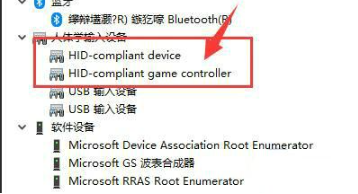
6. 卸载后,将手柄拔出,再重新连接上就可以了。
Win11图标间距恢复原状,轻松解决!
当Win11图标之间的距离变大时,整个桌面看起来并不是很美观。其实和屏幕缩放有关系,可以通过缩小缩放来解决。
Win11图标间距变大怎么样恢复:
1、首先打开下面的“开始菜单”;

2、接着打开其中的“设置”;

3、然后打开右边的“屏幕”设置;

4、随后就能找到“缩放”选项;

5、最后将缩放比例“调小”就可以恢复了。
Win11怎么关闭开发者模式
很多用户都在使用Win11系统了,而对于一些从Win10升级上来的用户来说该操作系统的一些设置还不是很舒服,那么Win11怎么关闭开发者模式?下面就一起来看看详细的介绍吧。

Win11关闭开发者模式的方法
1. 鼠标右键单击【开始菜单】。

2. 进入菜单列表,点击【系统】。

3. 进入系统界面,点击【隐私和安全性】。
4. 在隐私和安全性界面,点击打开【开发者选项】。

5. 进入开发者选项界面,选择【开发人员模式】,点击【开关】关闭即可。
Win11更新后任务栏变宽怎么解决
为了电脑系统的稳定运行,微软会经常推送系统更新补丁文件,近期就有用户给电脑进行系统更新了,但是发现更新后的系统任务栏视觉上有所不一样,变宽了不少,但是多少会有点使用不习惯,对此,接下来就一起来看看解决方法吧。
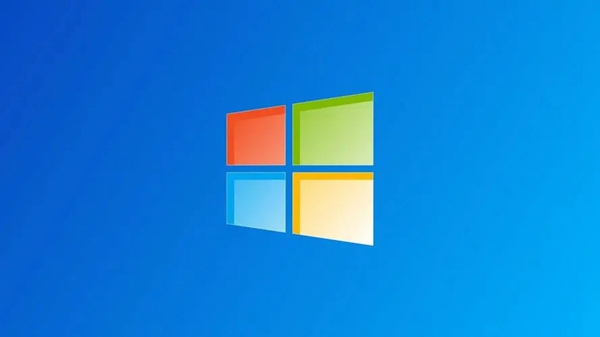
解决方法如下:
1、使用键盘快捷键“win+r”打开运行
在其中输入“regedit”点击确认,调出注册表编辑器。

2、依次打开注册表路径
接着定位到注册表如下路径“HKEY_CURRENT_USER\Software\Microsoft\ Windows\CurrentVersion\Explorer\Advanced”。
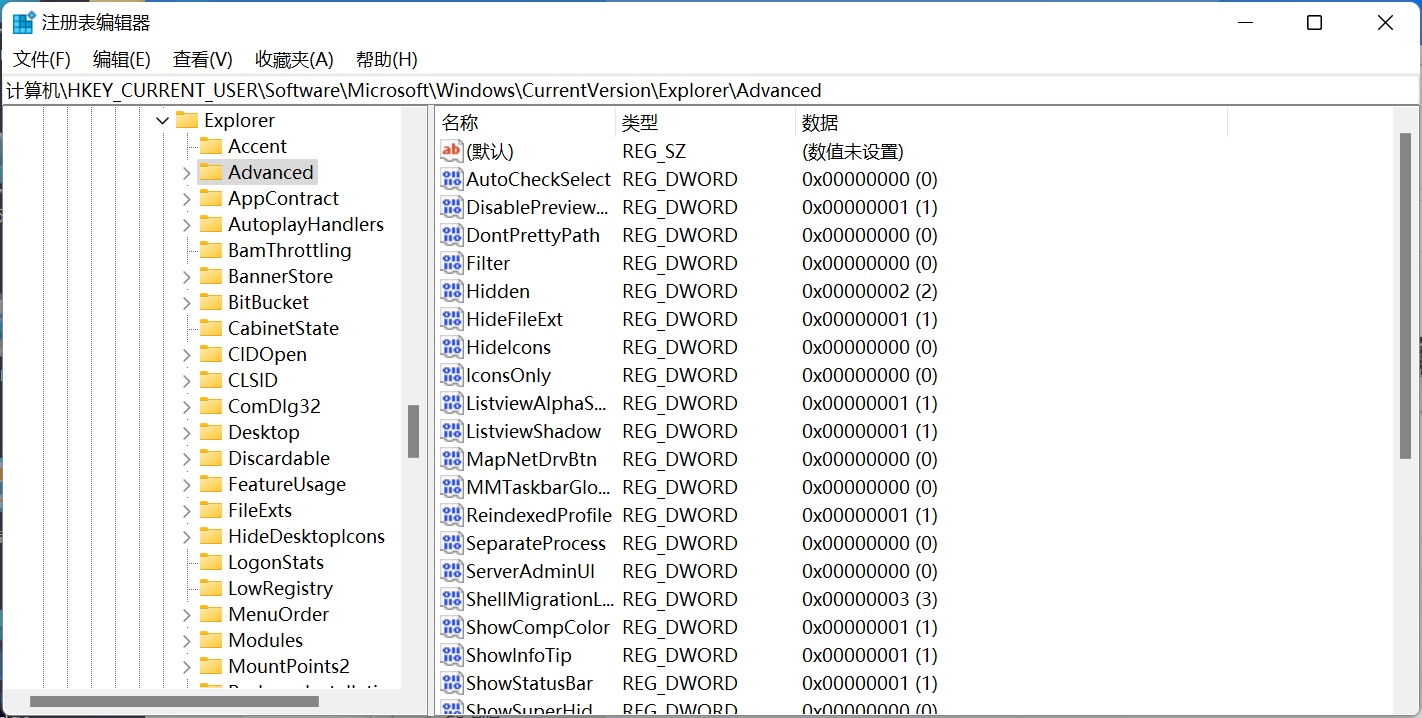
3、选择新建一个“DWORD”
右键右侧空白处,选择新建一个“DWORD”值,将它命名为“TaskbarSi”。
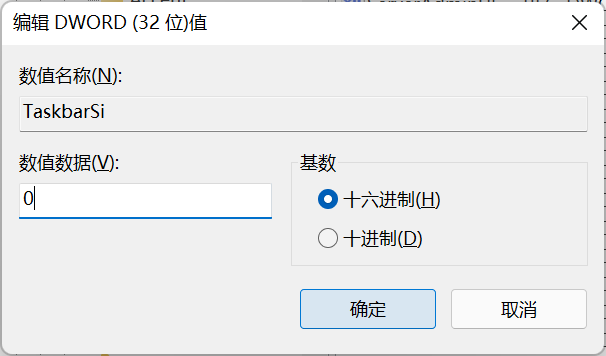
4、双击打开“TaskbarSi”
将“value data”更改为“0”就可以使用原来任务栏了。

-
win11小组件显示在左边怎么恢复
08-25
-
解决Win11系统中字体乱码问题
08-26
-
Win11发布后USB接口无法识别设备的解决方法
08-23
-
比较WIN11和WIN10哪个更适合游戏?
12-17
-
-
Win11解决CSGO闪退问题
11-12








